Po přidání rastru do kresby lze změnit jeho rozměry nebo rozlišení.
Rozměry rastru
Fyzické rozměry rastrů můžete změnit zvětšením nebo zmenšením jejich výšky a šířky. Když rozměry zvětšíte, aplikace mezi stávající pixely vloží nové pixely, jejichž barvy budou založeny na barvách sousedních pixelů. Pokud hodně zvýšíte rozměry rastru, může mít protažený a čtverečkovaný vzhled.
Velikost rastru na obrazovce závisí na výšce a šířce rastru v pixelech, na úrovni zvětšení a také na nastavení monitoru. Ve výsledku může velikost rastru vypadat jinak na obrazovce a jinak při tisku.
Rozlišení rastru
Změnou rozlišení rastru lze zvětšit nebo zmenšit velikost jeho souboru. Rozlišení se měří v tiskových bodech na palec (dpi) při tisku rastru. Volba rozlišení závisí na způsobu výstupu rastru. Rastry určené pouze k zobrazování na počítačových monitorech mají obvykle rozlišení 96 nebo 72 dpi, rastry určené pro síť WWW mají rozlišení 72 dpi. Rastry určené k vytištění na stolních tiskárnách mají většinou 150 dpi, zatímco profesionálně tištěné rastry mají obvykle rozlišení 300 dpi nebo vyšší.
Rastry s vyšším rozlišením obsahují menší a hustěji rozmístěné pixely než rastry s nižším rozlišením. Převzorkování na vyšší rozlišení zvyšuje rozlišení rastru přidáním dalších pixelů na měrnou jednotku. Kvalita rastru se může snížit, protože nové pixely jsou interpolovány na základě barev sousedních pixelů; původní informace o hodnotách pixelů se prostě jen rozšíří na větší plochu. Převzorkováním na vyšší rozlišení nelze do obrázku doplnit detaily a jemné barevné přechody, které v něm původně nebyly.
Převzorkováním na nižší rozlišení se sníží rozlišení rastru, protože se odebere určitý počet pixelů na měrnou jednotku. Nejlepších výsledků lze obvykle dosáhnout, pokud převzorkujete rastr na nižší rozlišení poté, co jste provedli korekci barev a tónů, ale ještě před doostřením.
Změna velikosti obrázku

Chcete-li zachovat proporce rastru, zaškrtněte políčko Zachovat poměr stran a zadejte hodnotu do pole Šířka, nebo do pole Výška.
Rastr lze také převzorkovat na velikost v procentech původní velikosti zadáním hodnot do polí Šířka % a Výška %.
| 3 . |
V oblasti Rozlišení zadejte hodnoty do kterýchkoli z následujících polí: |

Můžete také převzorkovat vybraný rastr kliknutím na tlačítko Převzorkovat  na panelu vlastností.
na panelu vlastností.
Chcete-li zmírnit zubatý vzhled křivek, zaškrtněte políčko Vyhladit roztřepení.

Funkce popsané v nápovědě jsou k dispozici v plné verzi softwaru CorelDRAW Graphics Suite 2019. Některé funkce nemusí být v této verzi produktu k dispozici.
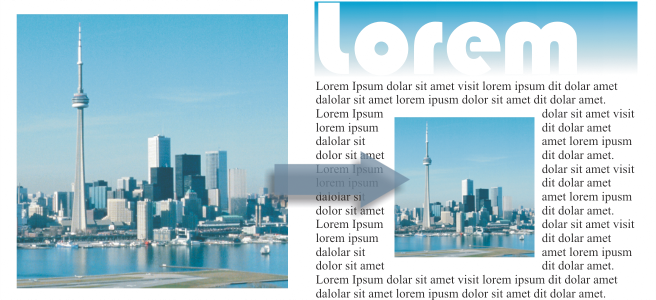
na panelu vlastností.